Você conhece um tema oculto chamado Aero Lite que pode ser usado no Windows 11? Aero Lite é um tema oculto que você pode ajustar para usar no Windows 10 também. Se você ainda não descobriu esse recurso, siga estas etapas para definir o tema Aero Lite em seu novo computador com Windows 11.
Como habilitar o tema Aero Lite oculto no Windows 11
Apenas execute todas essas etapas sequencialmente para habilitar o tema Aero Lite no Windows 11.
1. aperte o Tecla Windows + E chaves juntas para abrir o Explorer.
2. Então, vá aqui -
C: \ Windows \ Resources \ Themes
3. Na pasta Temas, você encontrará a lista de temas.
4. Selecione os "aero”E clique no botão“cópia de”Ícone na barra de edição.
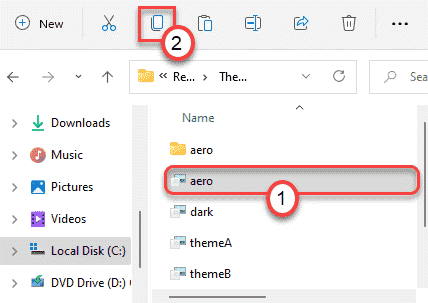
5. Em seguida, vá para sua área de trabalho.
6. Além disso, clique com o botão direito no espaço vazio e clique no botão “Novo item“.
7. Depois disso, toque em “Pasta”Para criar uma nova pasta na área de trabalho.
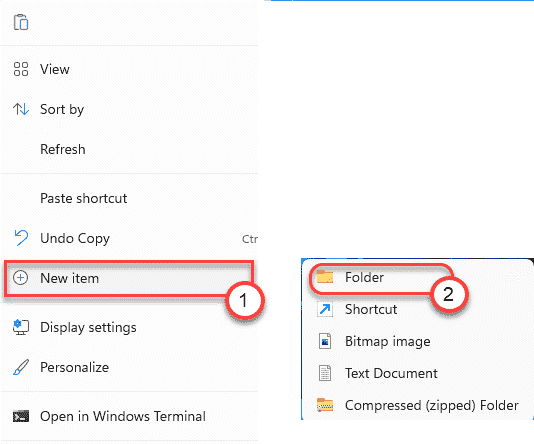
7. Agora, abra a nova pasta para acessá-la.
8. Somente colar a "aero”Tema que você copiou antes.
9. Clique com o botão direito em “
aero”Tema e clique em“Renomear”Ícone (o terceiro ícone) para renomear o tema aerodinâmico.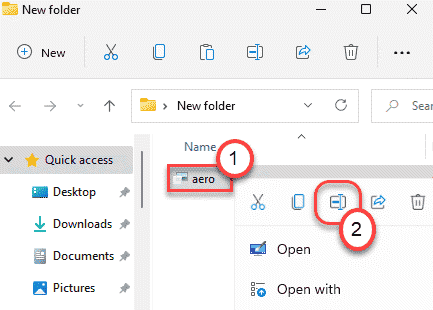
10. Nomeie como “AeroLite.theme“.
11. Em seguida, clique com o botão direito do mouse em “AeroLite.theme”E clique em“Abra com>”E clique em“Escolha outro aplicativo“.
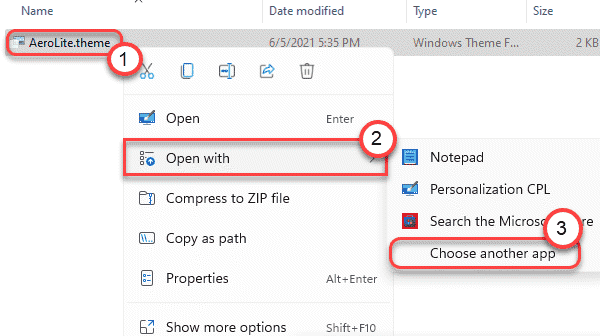
12. Em seguida, clique no botão “Mais>“.
13. Em seguida, selecione o “Bloco de anotações”Da lista de aplicativos e clique em“OK“.
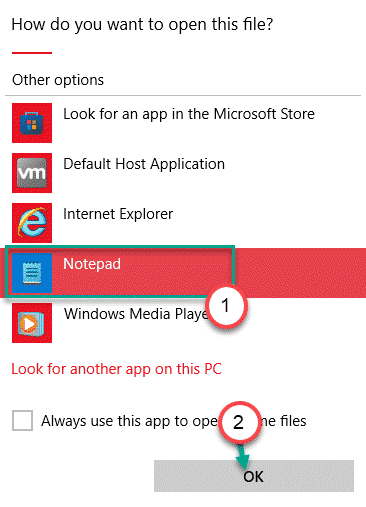
O tema Aero Lite será aberto no Bloco de notas.
14. Quando abrir, excluir duas linhas no “[Tema]" seção.
Nesta máquina, eram essas linhas -
; Windows - IDS_THEME_DISPLAYNAME_AERO_LIGHT. [email protegido]% SystemRoot% \ System32 \ themeui.dll, -2060
Acabamos de deletar essas duas linhas.
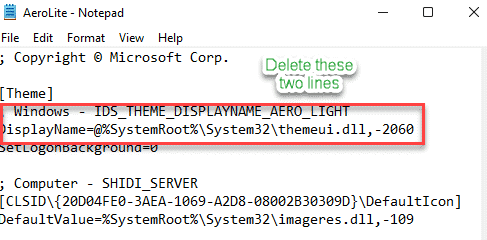
15. Em seguida, basta colar esta linha no campo “[Temas]“.
Displayname = Aero Lite
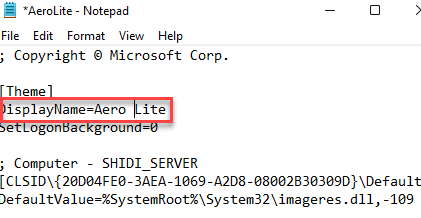
16. Em seguida, role para baixo até “Estilos Visuais" seção.
17. Em seguida, substitua o “aero.msstyles"com o "aerolite.msstyles“.
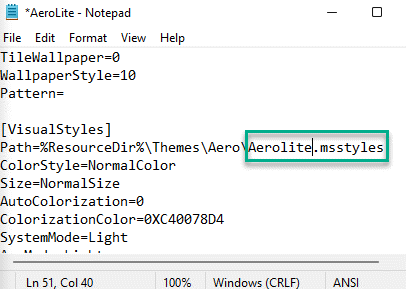
18. Finalmente, pressione o botão “Ctrl + S”Botões juntos para salvar a modificação.
Em seguida, basta fechar a janela do Bloco de notas.
Finalmente, apenas Duplo click no novo “AeroLite.theme”Para defini-lo como seu tema padrão.
É isso! Desta forma, você pode definir o tema AeroLite oculto em seu computador.


